day03—Vue(04)
一、组件
组件(Component)是 Vue.js 最强大的功能之一。
组件可以扩展 HTML 元素,封装可重用的代码。
组件系统让我们可以用独立可复用的小组件来构建大型应用,几乎任意类型的应用的界面都可以抽象为一个组件树:
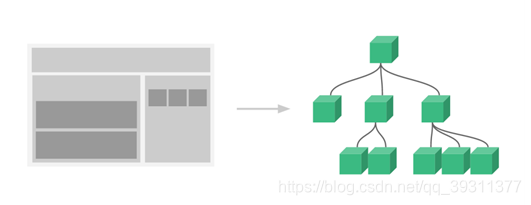
1、局部组件
创建 01-1-局部组件.html
<!DOCTYPE html>
<html lang="en">
<head>
<meta charset="UTF-8">
<meta name="viewport" content="width=device-width, initial-scale=1.0">
<title>Document</title>
</head>
<body>
<script>
var app = new Vue({
el: '#app',
// 定义局部组件,这里可以定义多个局部组件
components: {
//组件的名字
'Navbar': {
//组件的内容
template: '<ul><li>首页</li><li>学员管理</li></ul>'
}
}
})
</script>
<div id="app">
<Navbar></Navbar>
</div>
</body>
</html>
2、全局组件
定义全局组件:components/Navbar.js
// 定义全局组件
Vue.component('Navbar', {
template: '<ul><li>首页</li><li>学员管理</li><li>讲师管理</li></ul>'
})
创建 01-2-全局组件.html
<!DOCTYPE html>
<html lang="en">
<head>
<meta charset="UTF-8">
<meta name="viewport" content="width=device-width, initial-scale=1.0">
<title>Document</title>
</head>
<body>
<!-- <script>
// 定义全局组件
Vue.component('Navbar', {
template: '<ul><li>首页</li><li>学员管理</li><li>讲师管理</li></ul>'
})
</script> -->
<div id="app">
<Navbar></Navbar>
</div>
<script src="vue.min.js"></script>
<script src="components/Navbar.js"></script>
<script>
var app = new Vue({
el: '#app'
})
</script>
</body>
</html>
二、实例生命周期
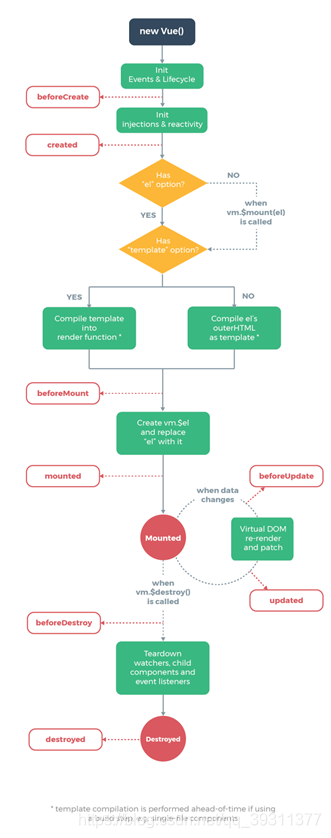
创建 03-vue实例的生命周期.html
<!DOCTYPE html>
<html lang="en">
<head>
<meta charset="UTF-8">
<meta name="viewport" content="width=device-width, initial-scale=1.0">
<title>Document</title>
</head>
<body>
<div id="app">
<button @click="update">update</button>
<h3 id="h3">{{ message }}</h3>
</div>
<script src="vue.min.js"></script>
<script>
// 创建一个vue对象
let app = new Vue({
el: '#app',//绑定vue作用的范围
data: {
message: '床前明月光'
},
methods: {
show() {
console.log('执行show方法')
},
update() {
this.message = '玻璃好上霜'
}
},
//===创建时的四个事件
beforeCreate () { // 第一个被执行的钩子方法:实例被创建出来之前执行
console.log(this.message) //undefined
this.show() //TypeError: this.show is not a function
// beforeCreate执行时,data 和 methods 中的 数据都还没有没初始化
},
created () { // 第二个被执行的钩子方法
console.log(this.message) //床前明月光
this.show () //执行show方法
// created执行时,data 和 methods 都已经被初始化好了!
// 如果要调用 methods 中的方法,或者操作 data 中的数据,最早,只能在 created 中操作
},
beforeMount () { // 第三个被执行的钩子方法
console.log(document.getElementById('h3').innerText) //{{ message }}
// beforeMount执行时,模板已经在内存中编辑完成了,尚未被渲染到页面中
},
mounted () { // 第四个被执行的钩子方法
console.log(document.getElementById('h3').innerText) //床前明月光
// 内存中的模板已经渲染到页面,用户已经可以看见内容
},
//===运行中的两个事件
beforeUpdate () { // 数据更新的前一刻
console.log('界面显示的内容:' + document.getElementById('h3').innerText)
console.log('data 中的 message 数据是:' + this.message)
// beforeUpdate执行时,内存中的数据已更新,但是页面尚未被渲染
},
updated () {
console.log('界面显示的内容:' + document.getElementById('h3').innerText)
console.log('data 中的 message 数据是:' + this.message)
// updated执行时,内存中的数据已更新,并且页面已经被渲染
}
})
</script>
</body>
</html>
四、路由
Vue.js 路由允许我们通过不同的 URL 访问不同的内容。
通过 Vue.js 可以实现多视图的单页Web应用(single page web application,SPA)。
Vue.js 路由需要载入 vue-router 库。
创建 04-路由.html
1、引入js
<script src="vue.min.js"></script>
<script src="vue-router.min.js"></script>
2、编写html
<div id="app">
<h1>Hello App!</h1>
<p>
<!-- 使用 router-link 组件来导航. -->
<!-- 通过传入 `to` 属性指定链接. -->
<!-- <router-link> 默认会被渲染成一个 `<a>` 标签 -->
<router-link to="/">首页</router-link>
<router-link to="/student">会员管理</router-link>
<router-link to="/teacher">讲师管理</router-link>
</p>
<!-- 路由出口 -->
<!-- 路由匹配到的组件将渲染在这里 -->
<router-view></router-view>
</div>
3、编写js
<script>
// 1. 定义(路由)组件。
// 可以从其他文件 import 进来
const Welcome = { template: '<div>欢迎</div>' }
const Student = { template: '<div>student list</div>' }
const Teacher = { template: '<div>teacher list</div>' }
// 2. 定义路由
// 每个路由应该映射一个组件。
const routes = [
{ path: '/', redirect: '/welcome' }, //设置默认指向的路径
{ path: '/welcome', component: Welcome },
{ path: '/student', component: Student },
{ path: '/teacher', component: Teacher }
]
// 3. 创建 router 实例,然后传 `routes` 配置
const router = new VueRouter({
routes // (缩写)相当于 routes: routes
})
// 4. 创建和挂载根实例。
// 从而让整个应用都有路由功能
const app = new Vue({
el: '#app',
router
})
// 现在,应用已经启动了!
</script>
4、04-路由.html
<!DOCTYPE html>
<html lang="en">
<head>
<meta charset="UTF-8">
<meta name="viewport" content="width=device-width, initial-scale=1.0">
<title>Document</title>
</head>
<body>
<script src="vue.min.js"></script>
<script src="vue-router.min.js"></script>
<div id="app">
<h1>Hello App!</h1>
<p>
<!-- 使用 router-link 组件来导航. -->
<!-- 通过传入 `to` 属性指定链接. -->
<!-- <router-link> 默认会被渲染成一个 `<a>` 标签 -->
<router-link to="/">首页</router-link>
<router-link to="/student">会员管理</router-link>
<router-link to="/teacher">讲师管理</router-link>
</p>
<!-- 路由出口 -->
<!-- 路由匹配到的组件将渲染在这里 -->
<router-view></router-view>
<script>
// 1. 定义(路由)组件。
// 可以从其他文件 import 进来
const Welcome = { template: '<div>欢迎</div>' }
const Student = { template: '<div>student list</div>' }
const Teacher = { template: '<div>teacher list</div>' }
// 2. 定义路由
// 每个路由应该映射一个组件。
const routes = [
{ path: '/', redirect: '/welcome' }, //设置默认指向的路径
{ path: '/welcome', component: Welcome },
{ path: '/student', component: Student },
{ path: '/teacher', component: Teacher }
]
// 3. 创建 router 实例,然后传 `routes` 配置
const router = new VueRouter({
routes // (缩写)相当于 routes: routes
})
// 4. 创建和挂载根实例。
// 从而让整个应用都有路由功能
const app = new Vue({
el: '#app',
router
})
// 现在,应用已经启动了!
</script>
</div>
</body>
</html>
五、axios
axios是独立于vue的一个项目,基于promise用于浏览器和node.js的http客户端。
在浏览器中可以帮助我们完成 ajax请求的发送。
在node.js中可以向远程接口发送请求。
1、编写数据data.json文件
{
"success":true,
"code":20000,
"message":"成功",
"data":{
"items":[
{"id":"1","name":"zhang3","age":33},
{"id":"2","name":"li4","age":44},
{"id":"3","name":"wang5","age":55}
]
}
}
2、获取数据
<script src="vue.min.js"></script>
<script src="axios.min.js"></script>
注意:测试时需要开启后端服务器,并且后端开启跨域访问权限
编写05-axios.html文件
<!DOCTYPE html>
<html lang="en">
<head>
<meta charset="UTF-8">
<meta name="viewport" content="width=device-width, initial-scale=1.0">
<title>Document</title>
</head>
<body>
<div id="app">
<div v-for="user in userList">
{{user.name}}-----{{user.age}}
</div>
</div>
<script src="vue.min.js"></script>
<script src="axios.min.js"></script>
<script>
let app = new Vue({
el:'#app',
data:{
userList:[]
},
created () {
this. getData()
},
methods: {
getData(){
//$.get(‘url’,data=>{})
axios.get('data.json')
.then(response=>{
console.log(response)
this.userList = response.data.data.items
})
.catch(error=>{
console.log(error)
})
}
}
})
</script>
</body>
</html>
3、查看输出
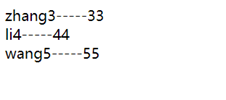
六、element-ui
element-ui 是饿了么前端出品的基于 Vue.js的 后台组件库,方便程序员进行页面快速布局和构建
官网: //element-cn.eleme.io/#/zh-CN
创建 06-element-ui.html
将element-ui引入到项目
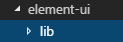
1、引入css
<!-- import CSS -->
<link rel="stylesheet" href="element-ui/lib/theme-chalk/index.css">
2、引入js
<!-- import Vue before Element -->
<script src="vue.min.js"></script>
<!-- import JavaScript -->
<script src="element-ui/lib/index.js"></script>
3、编写html
<div id="app">
<el-button @click="visible = true">Button</el-button>
<el-dialog :visible.sync="visible" title="Hello world">
<p>Try Element</p>
</el-dialog>
</div>
关于.sync的扩展阅读
//www.jianshu.com/p/d42c508ea9de
4、编写js
<script>
new Vue({
el: '#app',
data: function () {//定义Vue中data的另一种方式
return { visible: false }
}
})
</script>
06-element-ui.html
<!DOCTYPE html>
<html lang="en">
<head>
<meta charset="UTF-8">
<meta name="viewport" content="width=device-width, initial-scale=1.0">
<title>Document</title>
<!-- import CSS -->
<link rel="stylesheet" href="element-ui/lib/theme-chalk/index.css">
<!-- import Vue before Element -->
<script src="vue.min.js"></script>
<!-- import JavaScript -->
<script src="element-ui/lib/index.js"></script>
</head>
<body>
<div id="app">
<el-button @click="visible = true">Button</el-button>
<el-dialog :visible.sync="visible" title="Hello world">
<p>Try Element</p>
</el-dialog>
</div>
<script>
new Vue({
el: '#app',
data: function () {//定义Vue中data的另一种方式
return { visible: false }
}
})
</script>
</body>
</html>
